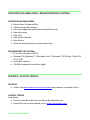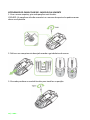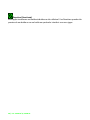0 | For gamers by gamers™
O mouse ambidestro sem fio Razer Ouroboros é uma arma extremamente potente com
funções letais o suficiente para aniquilar a concorrência de uma vez por todas.
Desenvolvido para gamers que preferem o design ambidestro, este mouse oferece
ergonomia totalmente personalizada e um ajuste adequado para cada tamanho e
formato de mão, com ajuste do descanso da palma da mão, inclusive. Você sempre
estará usando o estilo de pegada da sua preferência graças aos dois painéis laterais
intercambiáveis. Jogue por horas e mais horas minimizando a fadiga e maximizando o
conforto enquanto vê os seus adversários caindo mortos de cansaço pelo chão.

1 | razer™
SUMÁRIO
CONTEÚDOS DA EMBALAGEM / REQUERIMENTOS DO SISTEMA ........................... 2
REGISTRO / SUPORTE TÉCNICO .............................................................................. 2
ESPECIFICAÇÕES TÉCNICAS .................................................................................... 3
LAYOUT DO DISPOSITIVO ....................................................................................... 4
INSTALANDO O RAZER OUROBOROS .................................................................... 17
CONFIGURANDO O SEU RAZER OUROBOROS ....................................................... 18
SEGURANÇA E MANUTENÇÃO.............................................................................. 42
INFORMAÇÕES LEGAIS ......................................................................................... 44

2 | For gamers by gamers™
CONTEÚDOS DA EMBALAGEM / REQUERIMENTOS DO SISTEMA
CONTEÚDOS DA EMBALAGEM
Mouse Razer Ouroboros Elite
4 Painéis de gatilhos laterais
Pilha recarregável de níquel-hidreto metálico tipo AA
Base de recarga
Cabo USB
Guia de Início Rápido
Guia Mestre
Chave de Fenda (Somente modelo americano)
REQUERIMENTOS DO SISTEMA
PC ou Mac com porta USB 2.0
Windows® 8 /Windows® 7 / Windows Vista® / Windows® XP (32 bits) / Mac OS X
(10.6-10.8)
Conexão à internet
100 MB de espaço livre no disco rígido
REGISTRO / SUPORTE TÉCNICO
REGISTRO
Visite o site www.razerzone.com/registration para registrar o produto on-line.
SUPORTE TÉCNICO
Você ganha:
Garantia limitada de dois (2) anos oferecida pelo fabricante
Suporte técnico on-line gratuito no site www.razersupport.com.

3 | razer™
ESPECIFICAÇÕES TÉCNICAS
Ergonomia personalizada com ajuste para todos os formatos e tamanhos de mão
e tipos de pegada
Sensor laser 4G de 8200 dpi
Tecnologia sem fio de nível profissional com base de recarga
Razer Synapse 2.0 habilitado
11 botões Hyperesponse programáveis
Ultrapolling de 1.000 HZ/tempo de resposta de 1 ms
Até 200 polegadas por segundo/aceleração de 50 g
Tamanho aproximado: 122mm - 134mm/ 4.80”- 5.39” (comprimento) x 71mm /
2.80” (Largura) x 42mm / 1.65” (Altura)
Peso aproximado: 147g/0.32lbs
Vida da bateria: (aprox.) 12 horas de uso ininterrupto

4 | For gamers by gamers™
LAYOUT DO DISPOSITIVO
A. Botão esquerdo do mouse
B. Botão direito do mouse
C. Roda de rolagem
D. Estágio de sensibilidade para cima
E. Estágio de sensibilidade para baixo
F. Apoio ajustável do pulso
e Painel traseiro
G. Botão 7 do mouse
H. Botão 6 do mouse
I. Gatilho esquerdo
J. Botão 9 do mouse
K. Botão 10 do mouse
L. Gatilho direito

5 | razer™
M. Pé ultraslick do mouse
N. Chave do gatilho esquerdo
O. Chave do gatilho direito
P. Sensor laser 4G de 8200 dpi
Q. Roda giratória*
R. Chave de Fenda
(somente modelos Americano)no)
S. Pilha recarregável de níquel
-hidreto metálico tipo AA
* Para o modelo não americano, esta área é também um botão de ajuste do painel traseiro
T. Cabo USB
U. Painéis Laterais Intercambiáveis
Painel de descanso dos dedos
Painel de apoio para os dedos
V. Base de recarga
W. Botão de sincronização

6 | For gamers by gamers™
CONFIGURAÇÃO DO RAZER OUROBOROS
COLOCAÇÃO DA BATERIA - MODELO AMERICANO SOMENTE
1. Com o mouse invertido, gire cada parafuso anti-horário.
CUIDADO: Os parafusos não são removíveis e o aperto excessivo pode causar a avaria
do dispositivo..
2. Puxe o painel traseiro para removê-lo.
3. Deslize a tampa do compartimento da pilha e puxe para abrir.

7 | razer™
4. Insira a bateria no compartimento e feche a tampa da bateria.
5. Recoloque o painel traseiro no mouse.
6. Gire cada parafuso no sentido horário para travá-los na posição
CUIDADO: Os parafusos não são removíveis e o excesso de aperto pode causar danos no dispositivo.

8 | For gamers by gamers™
COLOCAÇÃO DA BATERIA - modelo não amreicano somente
1. Pressione o botão de extensão traseiro e retire o painel traseiro.
2. Deslize a tampa do compartimento da pilha e puxe para abrir.
3. Insira a pilha no compartimento e feche a tampa do compartimento da pilha.

9 | razer™
4. Coloque novamente o painel traseiro no mouse.
CARREGANDO O MOUSE RAZER OUROBOROS
Para melhores resultados, carregue a bateria por 8 horas antes de usar o Razer
Ouroboros pela primeira vez. Uma bateria completamente esgotada pode carregar até
90% em cerca de 4 horas e 100%, em outras 4 horas. O Razer Ouroboros requer uma
conexão USB que seja capaz de fornecer energia suficiente durante o processo de
recarga da bateria. O processo de recarga da pilha do Razer Ouroboros pode ser
afetado se conectado a um hub USB não energizado ou portas USB não energizadas
encontradas em certos teclados e outros periféricos. Quando não for usar a pilha do
Razer Ouroboros por trinta dias ou mais, armazene-a com a carga completa. Para
períodos prolongados de ociosidade, recomendamos que você retire a pilha
recarregada do mouse. Isso evitará que a pilha seja danificada por motivo de descarga
excessiva. Se o mouse não tiver sido usado por um longo período, talvez seja
necessário recarregar a pilha antes do uso.

10 | For gamers by gamers™
MODO SEM FIO
1. Conecte o cabo USB à Base de recarga e ao computador.
2. Pressione o botão de sincronização e os botões 7, 6, 9 e 10 do mouse
simultaneamente.
3. As luzes no mouse e na Base de recarga começarão a piscar para indicar o processo
de sincronização. O mouse está pronto para o uso quando as luzes no mouse e a Base
de recarga pararem de piscar.

11 | razer™
4. Para carregar o mouse no modo sem fio, posicione o dispositivo na Base de recarga.
MODO DE RECARGA/CABEADO
Conecte o cabo USB ao mouse e ao computador.
O mouse estará pronto para o uso e o processo de recarga da pilha será iniciado
automaticamente.

12 | For gamers by gamers™
USO DO RAZER OUROBOROS
Pressione e segure esses botões juntos por 3 segundos para ligar ou 5 segundos para
desligar.
AJUSTE DO APOIO DO PULSO
Use a Roda giratória para ajustar o apoio do pulso para cima ou para baixo. Gire a roda
no sentido anti-horário para ajustar o apoio do pulso para baixo. Gire a roda no sentido
horário para ajustar o apoio do pulso para cima.

13 | razer™
EXTENDENDO DO PAINEL TRASEIRO - MODELO EUA SOMENTE
1. Com o mouse capotou, gire cada parafuso anti-horário.
CUIDADO: Os parafusos não são removíveis e o excesso de aperto eles podem causar
danos no dispositivo.
2. Defina o seu comprimento desejado usando o guia debaixo do mouse.
3. Gire cada parafuso no sentido horário para travá-los na posição.

14 | For gamers by gamers™
EXTENSÃO DO PAINEL TRASEIRO – MODELO NÃO AMERICANO SOMENTE
1. Mantenha o botão do painel traseiro pressionado para destravar.
2. Deslize o painel traseiro horizontalmente para ajustar.
3. Solte o botão de extensão traseiro para travar o painel na posição desejada.

15 | razer™
MUDANDO OS PAINÉIS LATERAIS
Retire e insira os painéis laterais intercambiáveis usando os orifícios magnéticos como
guia.
DESATIVAÇÃO DOS GATILHOS LATERAIS
Bloqueia manualmente os gatilhos laterais movendo seus interruptores
correspondentees para baixo.

16 | For gamers by gamers™
COMPORTAMENTO DO INDICADOR DE VIDA DA BATERIA

17 | razer™
INSTALANDO O RAZER OUROBOROS
Nota: Você poderá pular os passos 2-4 se você já tem um Razer Synapse 2.0 instalado e uma conta existente.
Etapa 1: Conecte o Razer Ouroboros à porta USB do computador.
Etapa 2: Baixe o instalador do Razer Synapse 2.0 installer do link
www.razerzone.com/synapse2 .
Etapa 3: Execute o instalador e siga as instruções na tela.
Etapa 4: Registre sua conta para o Razer Synapse 2.0 e confirme sua nova conta.
Etapa 5: Abra o Razer Synapse 2.0 e entre na sua conta.
Etapa 6: Espere ate que o programa baixe e instale automaticamente.

18 | For gamers by gamers™
CONFIGURANDO O SEU RAZER OUROBOROS
Aviso: É necessário instalar o Razer Synapse 2.0 para o bom funcionamento dos recursos. Esses recursos
também estão sujeitos a alterações de acordo com a versão atual do software e com o sistema operacional.
GUIA MOUSE (MOUSE TAB)
O guia Mouse é a guia padrão após a instalação do Razer Synapse 2.0. Esse guia
permite personalizar os perfis do dispositivo, atribuições dos botões, de desempenho e
iluminação.

19 | razer™
Perfil (PROFILE)
Um Perfil é uma maneira conveniente de organizar todas as suas configurações
personalizadas e você pode ter um número infinito de perfis à disposição. Qualquer
mudança feita dentro de cada guia é salva automaticamente no perfil atual e
armazenada nos servidores em nuvem.
Você pode criar um novo perfil ao clicar no botão ou excluir o perfil atual ao
clicar no botão . O botão permite a você Copiar, Importar e Exportar
perfis.
Por padrão, o seu perfil atual é chamado de Perfil. Você pode renomeá-lo ao digitar no
campo de texto abaixo do NOME DE PERFIL.
Por padrão, o seu perfil atual é chamado de "Perfil". Você pode renomeá-lo ao digitar
no campo de texto abaixo do NOME DE PERFIL.Cada perfil pode ser configurado para
ser automaticamente ativado quando você executar um programa ou aplicativo através
do uso da opção VINCULAR PROGRAMA.
A página está carregando...
A página está carregando...
A página está carregando...
A página está carregando...
A página está carregando...
A página está carregando...
A página está carregando...
A página está carregando...
A página está carregando...
A página está carregando...
A página está carregando...
A página está carregando...
A página está carregando...
A página está carregando...
A página está carregando...
A página está carregando...
A página está carregando...
A página está carregando...
A página está carregando...
A página está carregando...
A página está carregando...
A página está carregando...
A página está carregando...
A página está carregando...
A página está carregando...
A página está carregando...
-
 1
1
-
 2
2
-
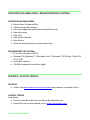 3
3
-
 4
4
-
 5
5
-
 6
6
-
 7
7
-
 8
8
-
 9
9
-
 10
10
-
 11
11
-
 12
12
-
 13
13
-
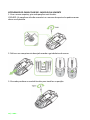 14
14
-
 15
15
-
 16
16
-
 17
17
-
 18
18
-
 19
19
-
 20
20
-
 21
21
-
 22
22
-
 23
23
-
 24
24
-
 25
25
-
 26
26
-
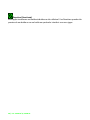 27
27
-
 28
28
-
 29
29
-
 30
30
-
 31
31
-
 32
32
-
 33
33
-
 34
34
-
 35
35
-
 36
36
-
 37
37
-
 38
38
-
 39
39
-
 40
40
-
 41
41
-
 42
42
-
 43
43
-
 44
44
-
 45
45
-
 46
46
Razer Ouroboros | RZ01-00770 & FAQs Manual do proprietário
- Tipo
- Manual do proprietário
- Este manual também é adequado para
Artigos relacionados
-
Razer Destructor 2 Manual do proprietário
-
Razer Mamba Tournament Edition | RZ01-01370 & FAQs Guia de usuario
-
Razer DeathAdder Chroma | RZ01-01210 Manual do proprietário
-
Razer Mamba 2012 Manual do proprietário
-
Razer Naga Epic Chroma | RZ01-01230 Manual do proprietário
-
Razer Naga 2014 Manual do proprietário
-
Razer DeathAdder Classic | RZ01-00840 & FAQs Manual do proprietário
-
Razer Abyssus Manual do proprietário
-
Razer Naga Classic | RZ01-01040 Manual do proprietário
-
Razer Nabu 2015 | RZ15-0118x Guia de usuario